Win10 20H1快速预览版18917怎么手动更新升级?
6月13日,微软向快速通道用户推送了最新的Windows 10 20H1-18917快速预览版系统更新。版本详细信息为:Windows 10 Insider Preview 18917.1000 (rs_prerelease)。这个版本带来了此前在Build 2019上宣布的Windows Subsystem for Linux 2开发环境。在Windows 10 20H1快速预览版18917中,还带来了传递优化新下载限制选项,讲述者改进,Windows Ink工作区更新等等。 该怎么手动更新到这个版本呢?下面我们就来看看详细的教程。
一、更新前的几项准备工作:
第一项:检查修复原系统文件。
在 Windows SowerShell (管理员) 命令提示符窗口中输入sfc /scannow 命令并按下键盘上的回车键,待其运行完成,如出现:Windows 资源保护找到了损坏文件并成功地修复了它们。我们可再次输入:sfc /scannow 命令,运行完成,出现:Windows 资源保护未来找到任何完整性冲突。

如输入sfc /scannow 命令,运行一会后,显示:Windows 资源保护无法执行请求的操作,则我们复制DISM.exe /Online /Cleanup-image /Restorehealth命令到Windows SowerShell (管理员) 命令提示符窗口中,按下键盘上的回车键,待其运行完成后,再输入 sfc /scannow 命令,回车,直到运行完成并显示:Windows 资源保护未来找到任何完整性冲突。

3、第二项:删除Windows.old文件。
第三项:选择预览体验成员设置 更改为【快】。

第四项:检查更新、准备更新、下载文件、安装新系统文件、重启计算机。
检查更新:
更新系统时将 选择预览体验成员设置 更改为【快】,必须点击:检查更新;

准备更新:
Windows 10 Insider Preview 18917.1000 (rs_prerelease)
状态:正在准备 0% ~ 100%


下载文件:
Windows 10 Insider Preview 18917.1000 (rs_prerelease)
状态:正在下载 0% ~ 100%


安装新系统文件:
Windows 10 Insider Preview 18917.1000 (rs_prerelease)
状态:正在安装 0% ~ 100%


重启计算机:
相关文章
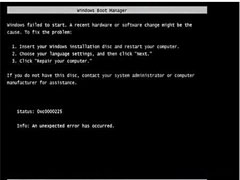 Win10无法开机0xc0000225错误代码怎么办?下文小编就为大家带来详细解决方法,感兴趣的朋友可以一起看看2019-06-20
Win10无法开机0xc0000225错误代码怎么办?下文小编就为大家带来详细解决方法,感兴趣的朋友可以一起看看2019-06-20
Win10更新十月版17763.592更新推送更新补丁KB4501371(附更新修复内容)
Win10更新十月版17763.592更新推送更新补丁KB4501371,下文小编就为大家带来更新修复内容汇总,感兴趣的朋友可以一起看看2019-06-20 win10系统是我们现在社会主流操作系统,简单易用,深受大家喜爱。可是近来有些朋友反映在win10系统下桌面图标有盾牌符号。这是怎么回事呢?又该如何去掉它呢?今天,我就将2019-06-20
win10系统是我们现在社会主流操作系统,简单易用,深受大家喜爱。可是近来有些朋友反映在win10系统下桌面图标有盾牌符号。这是怎么回事呢?又该如何去掉它呢?今天,我就将2019-06-20 随着夏天到了,很多驱动人生Q群用户问小编,Win10经常弹窗“显示器驱动程序无法启动”怎么办?别着急,下面,小编就为大家介绍一下2019-06-19
随着夏天到了,很多驱动人生Q群用户问小编,Win10经常弹窗“显示器驱动程序无法启动”怎么办?别着急,下面,小编就为大家介绍一下2019-06-19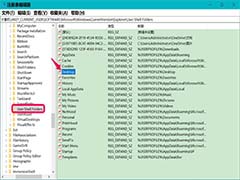 Win10开机提示桌面位置不可用,该怎么解决这个问题呢?我们一共整理了三种方法供大家选择,如果遇到这个问题的朋友可以进来参考一下2019-06-18
Win10开机提示桌面位置不可用,该怎么解决这个问题呢?我们一共整理了三种方法供大家选择,如果遇到这个问题的朋友可以进来参考一下2019-06-18 Win10最新6月更新补丁导致部分设备黑屏,下文小编就为大家带来了解决方案,感兴趣的朋友可以一起看看2019-06-18
Win10最新6月更新补丁导致部分设备黑屏,下文小编就为大家带来了解决方案,感兴趣的朋友可以一起看看2019-06-18 微软发布了Windows 10 20H1首个官方ISO镜像下载,下文小编为大家带来了详细介绍,一起看看吧2019-06-14
微软发布了Windows 10 20H1首个官方ISO镜像下载,下文小编为大家带来了详细介绍,一起看看吧2019-06-14
Win10 20H1 Build 18917更新推送(附更新修复已知问题汇总)
微软今天面向Fast通道用户发布了Windows 10 Build 18917,下文小编为大家整理了详细更新修改已知问题汇总,一起看看吧2019-06-13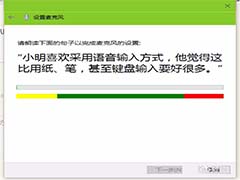 Win10系统怎么解决麦克风杂音问题?Win10系统录音的时候,发现有很多杂音,该怎么解决这个问题呢?下面我们就来看看详细的教程,需要的朋友可以参考下2019-06-12
Win10系统怎么解决麦克风杂音问题?Win10系统录音的时候,发现有很多杂音,该怎么解决这个问题呢?下面我们就来看看详细的教程,需要的朋友可以参考下2019-06-12 本文主要介绍了Win10专业版下Light主题不工作怎么办解决方法,不清楚的朋友一起来看看吧,希望对你有所帮助2019-06-20
本文主要介绍了Win10专业版下Light主题不工作怎么办解决方法,不清楚的朋友一起来看看吧,希望对你有所帮助2019-06-20


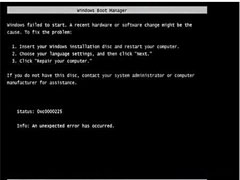



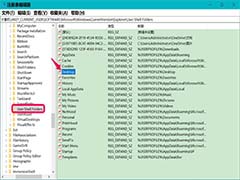



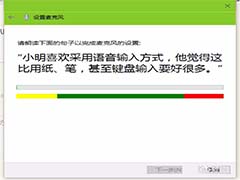

最新评论